标题:WPS表格导入文本,轻松实现数据迁移与处理
导语:在当今信息化时代,数据迁移与处理已成为日常办公中不可或缺的技能。WPS表格作为一款功能强大的办公软件,具备强大的数据导入功能,可以轻松实现文本数据的导入与处理。本文将为您详细讲解如何在WPS表格中导入文本,助您高效办公。
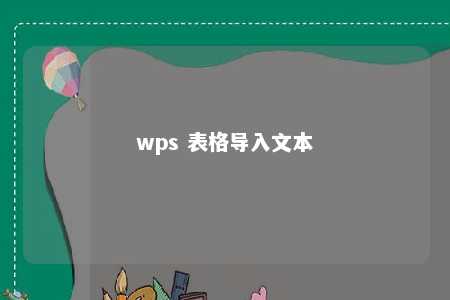
一、导入文本的准备工作
-
确保文本格式:在导入文本之前,首先要确保文本格式正确,如文本文件应为.txt或.csv格式,并按照表格格式排列。
-
打开WPS表格:启动WPS表格,创建一个新的工作簿,以便导入文本。
二、导入文本的步骤
-
选择“数据”选项卡:在WPS表格界面,点击“数据”选项卡,然后找到“获取外部数据”功能。
-
选择“获取外部数据”类型:在弹出的下拉菜单中,选择“来自文本”选项。
-
选择文本文件:在弹出的“获取外部数据”对话框中,点击“浏览”,选择需要导入的文本文件。
-
设置分隔符号:在“文本导入向导”中,根据文本文件的格式设置分隔符号,如逗号、制表符等。
-
选择数据格式:根据文本内容,设置数据格式,如日期、数字等。
-
选择导入位置:在“文本导入向导”中,选择导入数据的起始位置,如工作表的A1单元格。
-
完成导入:点击“完成”按钮,即可将文本数据导入WPS表格。
三、导入文本后的处理
-
检查数据:导入文本后,仔细检查数据是否正确导入,如格式、分隔符等。
-
数据清洗:如发现数据错误,可使用WPS表格的数据清洗功能进行修正。
-
数据处理:根据需求,对导入的文本数据进行处理,如排序、筛选、合并等。
总结:WPS表格的文本导入功能,为用户提供了便捷的数据迁移与处理方式。通过以上步骤,您可以在WPS表格中轻松导入文本数据,并对其进行处理,提高办公效率。掌握WPS表格的文本导入技巧,让您在办公过程中更加得心应手。











暂无评论
发表评论